台式机怎么重装系统
- 时间:2024年04月13日 08:40:00 来源:魔法猪系统重装大师官网 人气:10328
工具/原料:
系统版本:win7系统
品牌型号:惠普HP 暗影精灵8
软件版本:魔法猪系统重装大师 v.12.7.48.1940
方法/步骤:
方法一:借助魔法猪装机工具在线安装系统
1、双击打开魔法猪装机大师工具,选择在线重装系统,选择需要重装的系统版本,下一步。
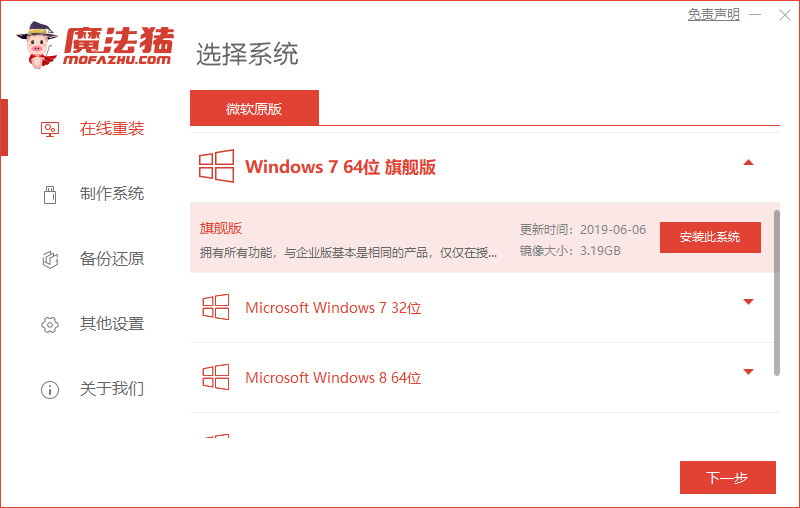 2、在这里可以选择你想要安装的软件,点击下一步。
2、在这里可以选择你想要安装的软件,点击下一步。
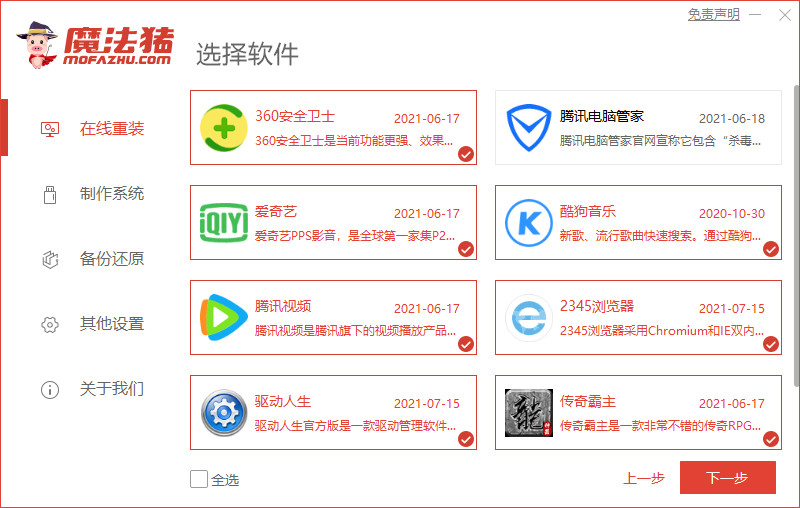 3、然后开始下载系统镜像、软件以及设备驱动。
3、然后开始下载系统镜像、软件以及设备驱动。
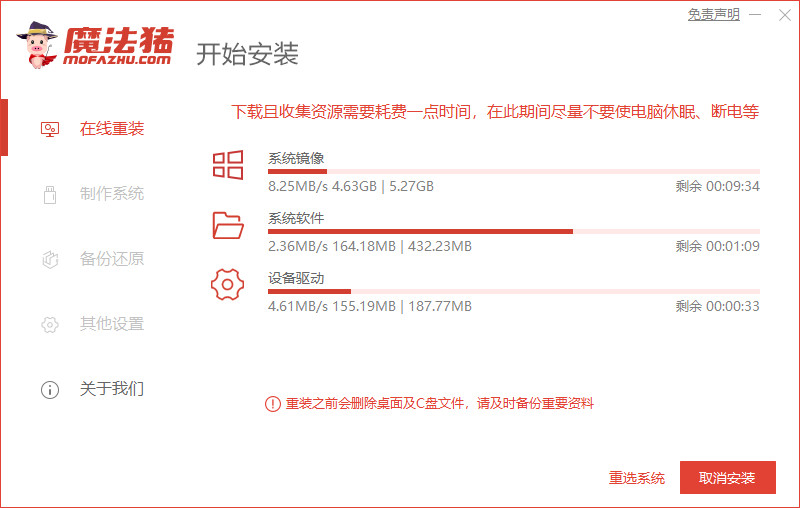 4、下载完成后会进行环境部署,完毕后我们重启下电脑。
4、下载完成后会进行环境部署,完毕后我们重启下电脑。
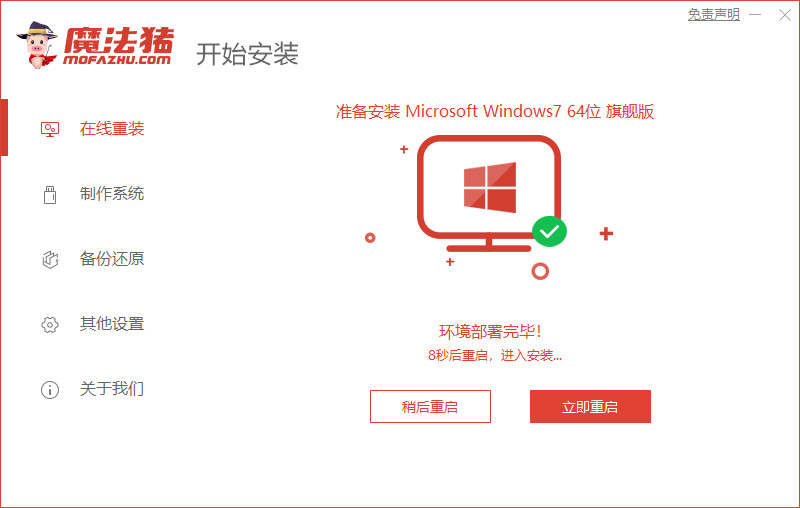
5、进入到windows启动管理器界面,选择带有光标的项回车进入pe系统。
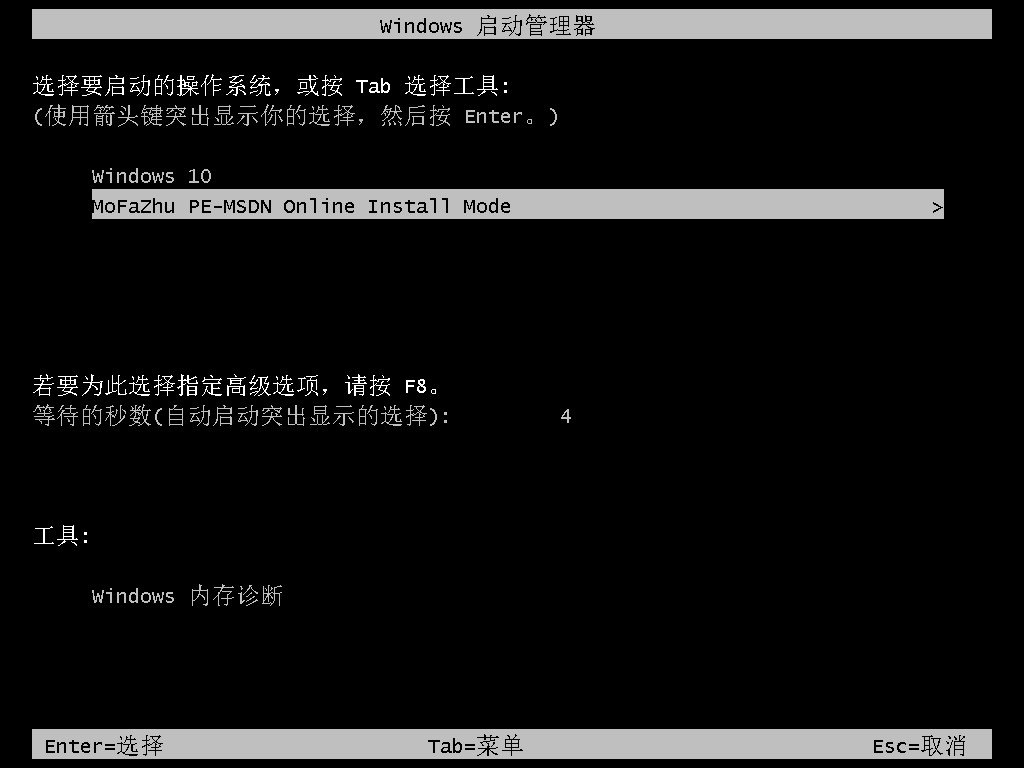 6、等待加载。
6、等待加载。 7、开始安装系统。
7、开始安装系统。
 8、在弹出的窗口中勾选C盘,点击确定。
8、在弹出的窗口中勾选C盘,点击确定。
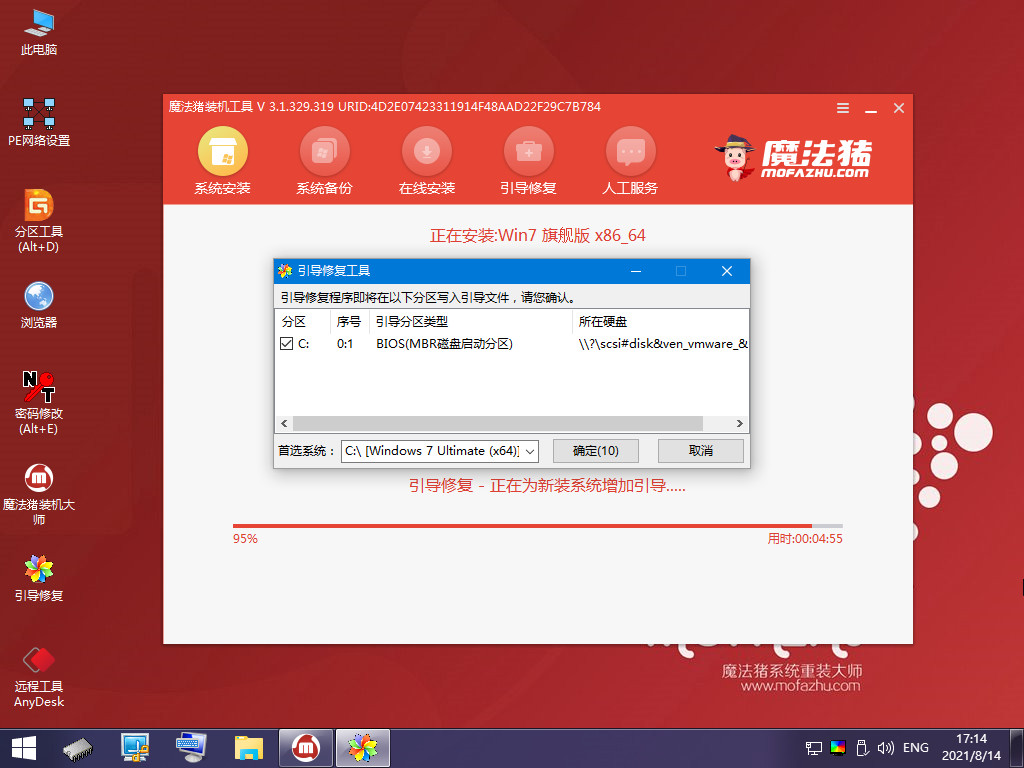 9、安装完成后我们再次重启。
9、安装完成后我们再次重启。
 10、期间可能会重启多次。
10、期间可能会重启多次。
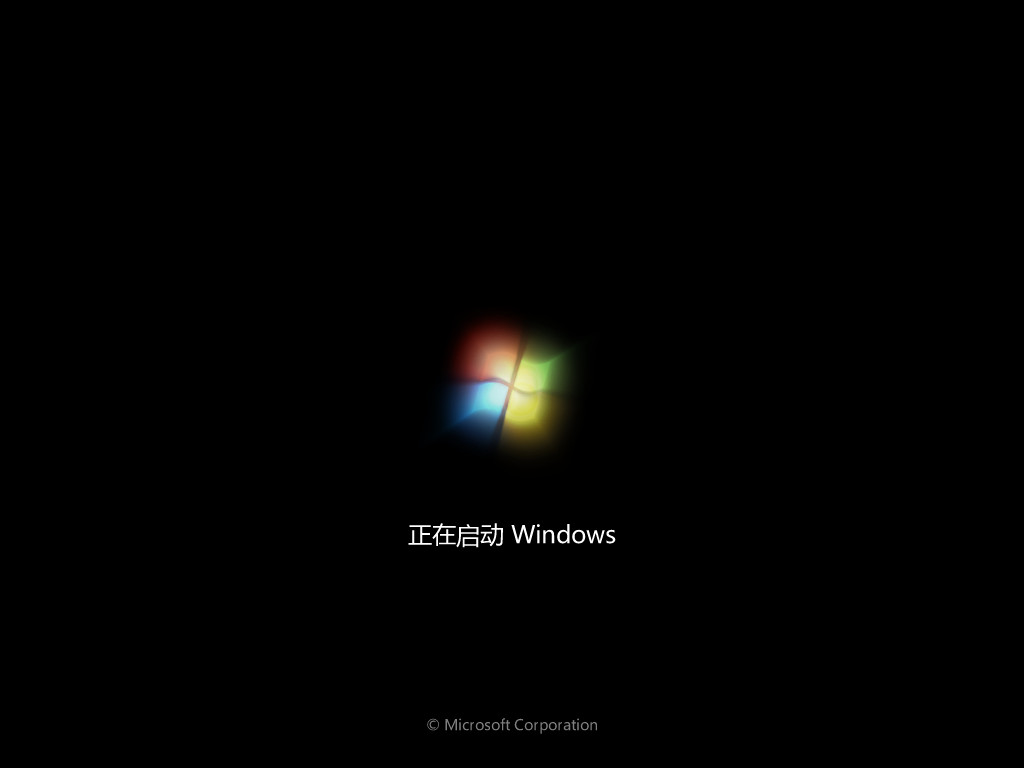 11、最后重启进入到新系统桌面,即台式电脑重装系统成功。
11、最后重启进入到新系统桌面,即台式电脑重装系统成功。
 方法二:借助小白一键重装系统工具给台式机重装系统
方法二:借助小白一键重装系统工具给台式机重装系统
1、首先下载安装小白一键重装软件到电脑上,点击打开,选择需要安装的win10系统,点击下一步。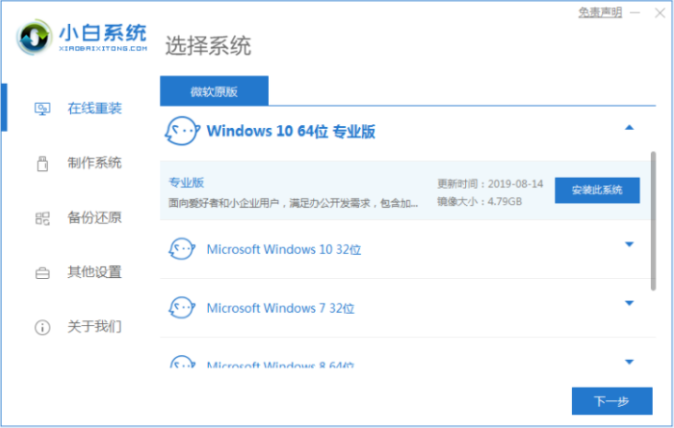
2、下载系统镜像过程中,请大家耐心等待。
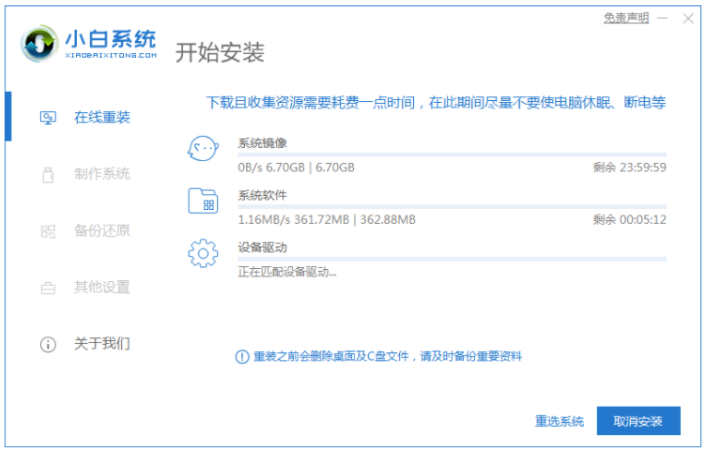
3、部署环境完成之后,点击立即重启。
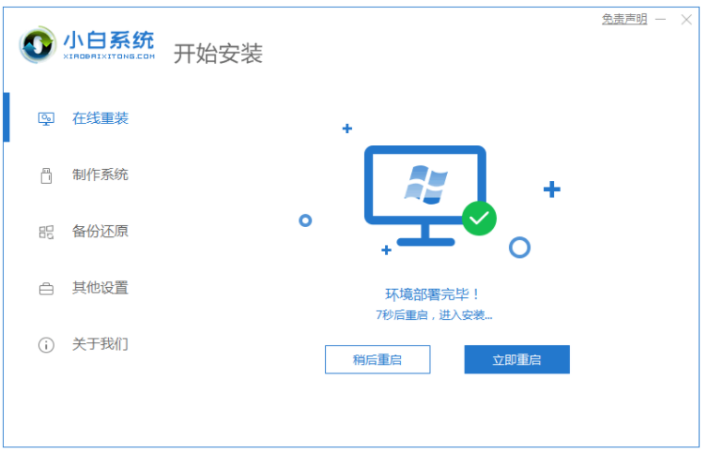
4、重启电脑之后,选择第二个xiaobai pe-msdn online install mode按回车键进入pe系统。
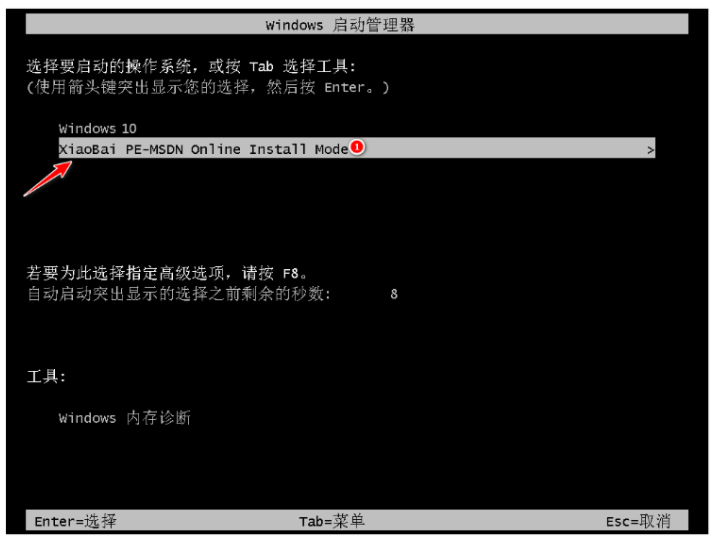
5、进入PE系统之后,将会开始自动部署安装 Windows 系统,耐心等待。

6、耐心等待安装完成之后,点击立即重启。
 7、直至进入到新系统桌面即表示台式机重装系统win10完成。
7、直至进入到新系统桌面即表示台式机重装系统win10完成。
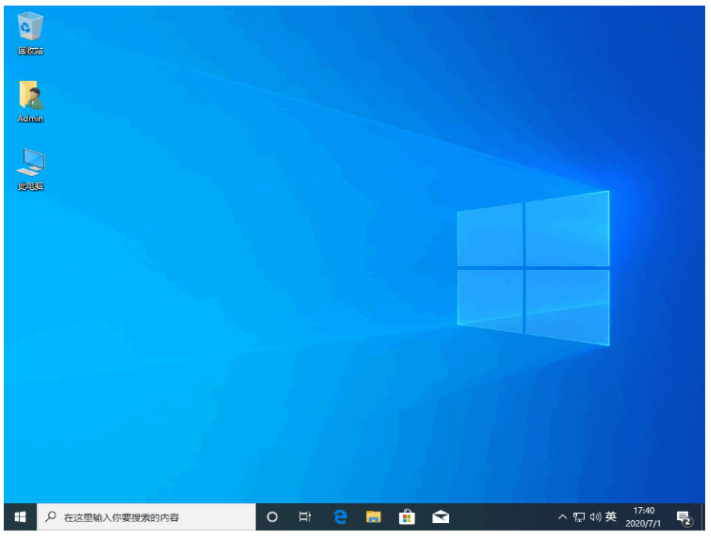 总结:以上就是台式机重装系统的方法了,是不是很简单呢?如果遇到系统问题大家可以参考上述方法进行台式机系统重装。
总结:以上就是台式机重装系统的方法了,是不是很简单呢?如果遇到系统问题大家可以参考上述方法进行台式机系统重装。







